윈도우 그루브 미디어 플레이어 재생 목록 생성 추가
컴퓨터에 윈도우를 설치하고 음악 파일을 재생하면
에서 기본으로 설치되어 잇는 윈도우 미디어 플레이어가 재생되는데요
미디어 플레이어로 음악을 재생할 때 내가 듣고 싶은 노래만 모아서 재생목록을 만들 수 있는데요.
재생 목록도 내가 원하는 대로 이름을 생성하고 여러 목록을 생성할 수 있습니다.
미디어 플레이어를 실행 후 좌측 상단 집 모양의 홈 아이콘을 클릭합니다
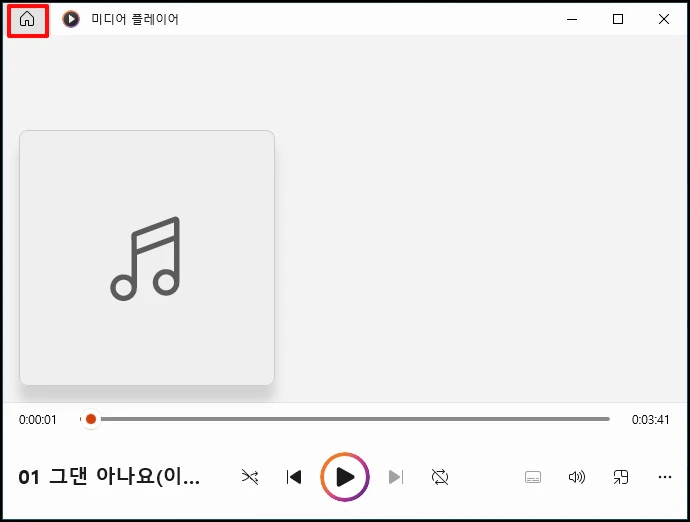
홈 화면으로 이동하는데요. 좌측 메뉴 중 [재생 대기열]을 선택합니다.
![[재생 대기열]을 선택](https://blog.kakaocdn.net/dn/7adII/btsBVAQHmYa/2IjyYd67kkZhIbLYJeaXd0/img.webp)
재생 목록 화면으로 이동하는데요. 새 목록을 만들기 위해 [새 재생 목록 만들기]를 선택합니다.
![새 목록을 만들기 위해 [새 재생 목록 만들기]를 선택](https://blog.kakaocdn.net/dn/bOM0y0/btsBHQnZBD2/hAj6SECYvGqH0xoR3zaENK/img.webp)
작은 창이 열리는데요. 재생 목록 이름을 입력 후 [재생 목록 만들기] 버튼을 클릭합니다
![[재생 목록 만들기] 버튼을 클릭](https://blog.kakaocdn.net/dn/ca9dS2/btsBKixSqYg/iNefiFsK3SYKY7FP5bt75k/img.webp)
재생목록이 생성되었습니다. 우측에 추가 버튼을 누르면 음악파일을 추가할 수 있을 것 같지만
새로운 재생 목록을 추가하는 버튼입니다.
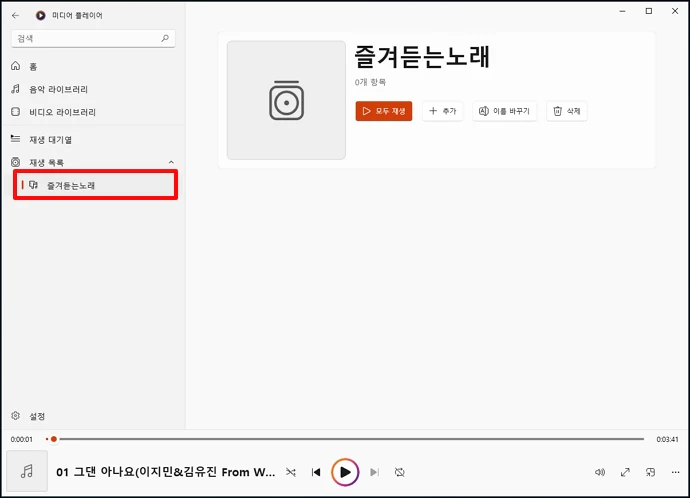
[다시 재생 대기열]을 선택합니다. 우측 상단 [파일 추가] 버튼을 클릭합니다
![[파일 추가] 버튼을 클릭](https://blog.kakaocdn.net/dn/nCq6f/btsBKjKfwET/knnIVDzQGnNnEHkJiQxIS0/img.webp)
열기 창이 열리면 추가하려는 음악 파일을 선택 후 [열기] 버튼을 클릭해 주세요
![음악 파일을 선택 후 [열기] 버튼](https://blog.kakaocdn.net/dn/bNLQo6/btsBOeBQWA6/9WkwGZFqKUf59GDbvxDID0/img.webp)
선택한 음악 파일이 모두 추가 되었습니다.
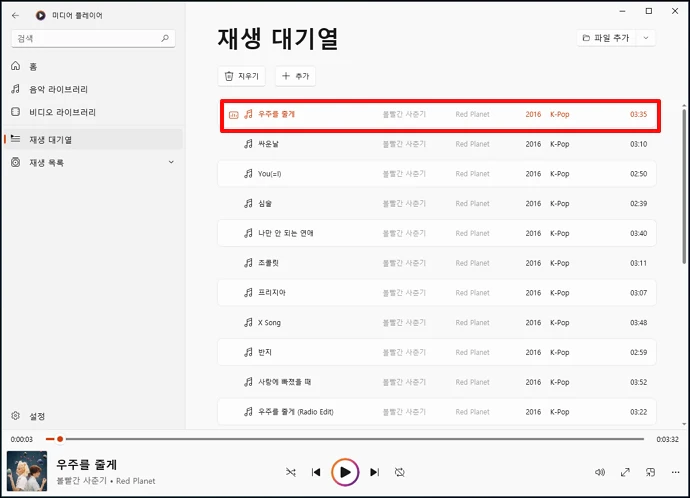
아무 음악 파일에서 마우스 오버하면 좌측에 체크박스가 생성됩니다. 체크해주세요
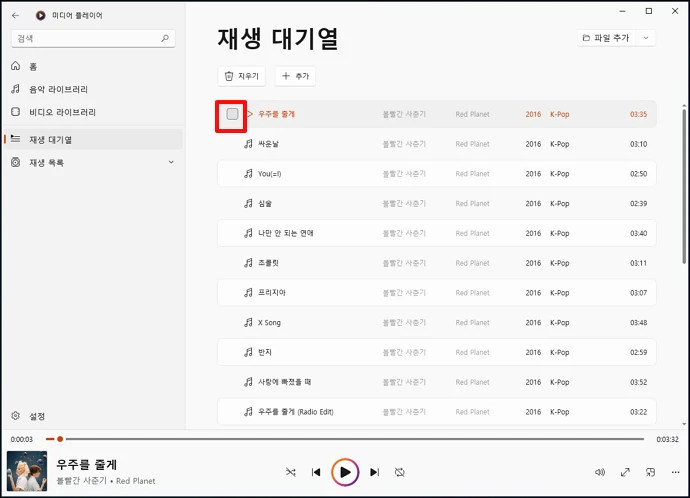
상단에 메뉴가 나오는데요. 체크박스를 클릭해서 체크해 주세요
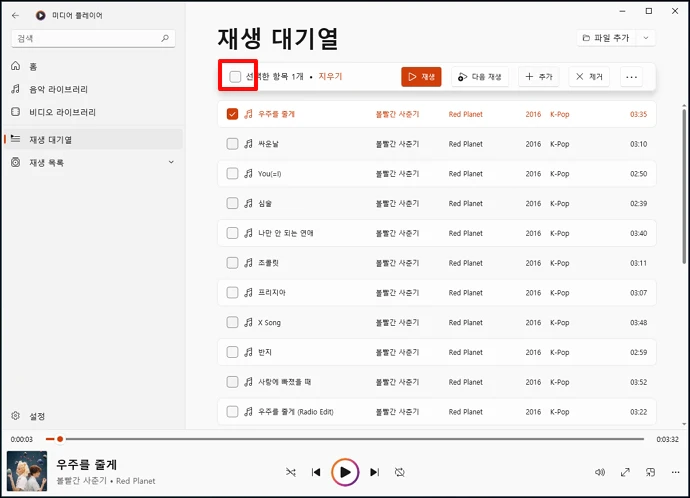
음악 파일이 모두 선택되었으면 우측 [+추가] 버튼을 클릭합니다.
![모두 선택되었으면 우측 [+추가] 버튼](https://blog.kakaocdn.net/dn/1wfra/btsBVGcjwhD/WBleVCVIjdRY59wkZerF50/img.webp)
재생 목록 리스트가 나오는데요. 생성한 재생 목록 이름을 선택합니다.
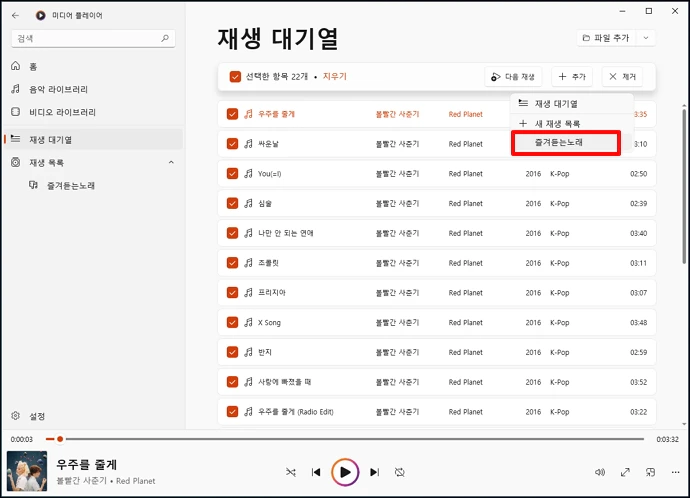
이제 좌측 생성한 재생 목록을 선택하면 조금 전 추가했던 음악 파일 리스트가 나옵니다.
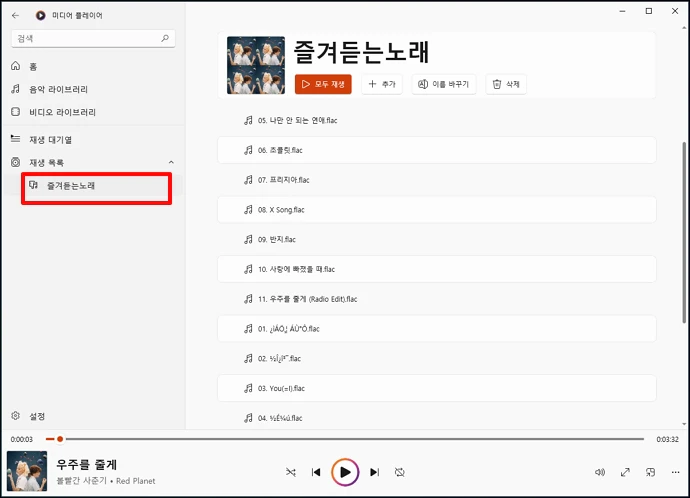
윈도우 그루브 미디어 플레이어 재생 목록 생성 추가를 알아보았습니다.